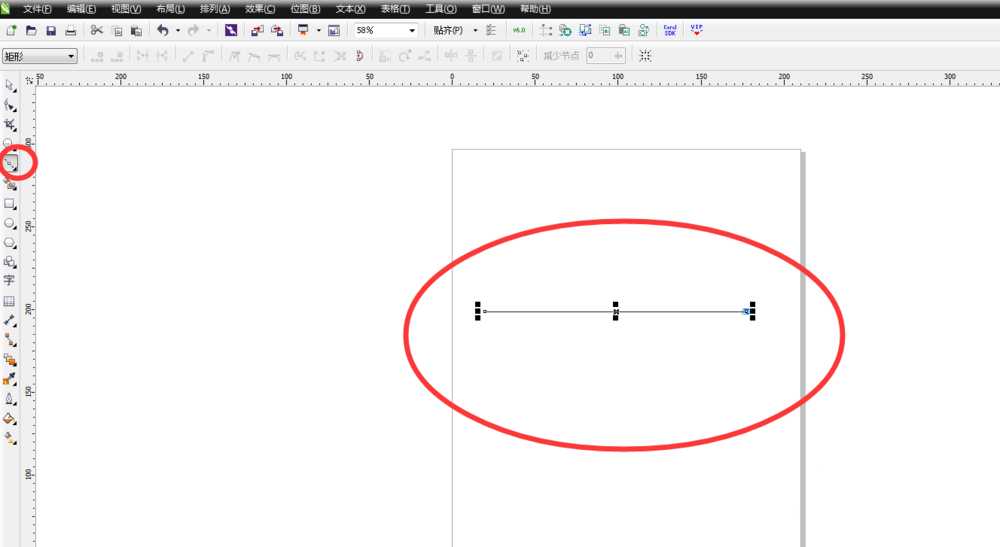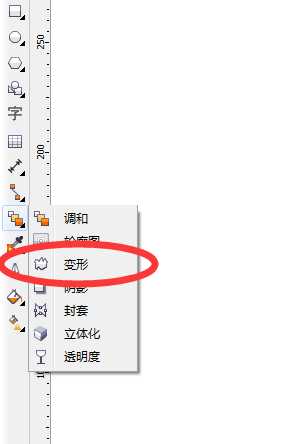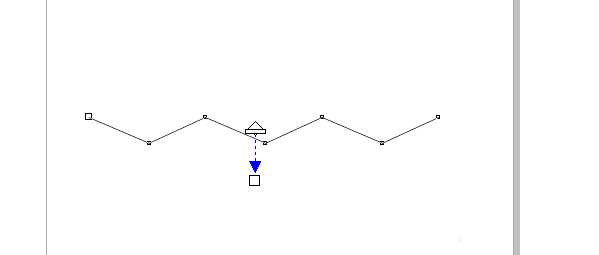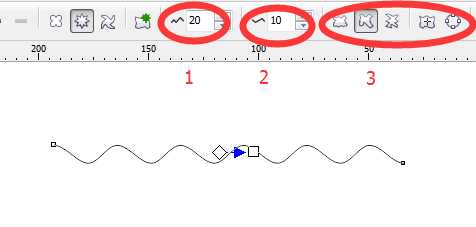cdr怎么绘制标准整齐的波浪线?
(编辑:jimmy 日期: 2024/11/8 浏览:3 次 )
在Coreldraw中怎样画出整齐标准的波浪线!
- 软件名称:
- CorelDRAW Graphics Suite 2017 中文无限试用特别版(附使用方法) 64位
- 软件大小:
- 2.3GB
- 更新时间:
- 2017-12-19立即下载
1、首先用画出一条直线
2、然后在工具箱找到变形工具
3、选择变形工具后,工具属性然会出显相应的属性功能面板
4、这里选择第二个,拉链变形
5、在直线上拖拉,这时出现的是一个锯齿形状
6、下面我们调一下属性栏的参数,看下面切图
1所示是调波浪的幅度
2所示是调波浪的频率,就是波浪数量
3所示是调波浪的形式,可以一个个的试一下,我们这里选了第二个,第二个是平滑变形,这就可以把锯齿形状变成波浪形状
相关推荐:
CDR中的虚线怎么画?CDR绘制虚线的方法
CorelDRAW波浪线怎么画? cdr绘制圆滑波浪线的教程
coreldraw线条该怎么处理? coreldraw线条粗细颜色样式的设置方法
下一篇:cdr怎么设计一款漂亮的彩色渐变字体?